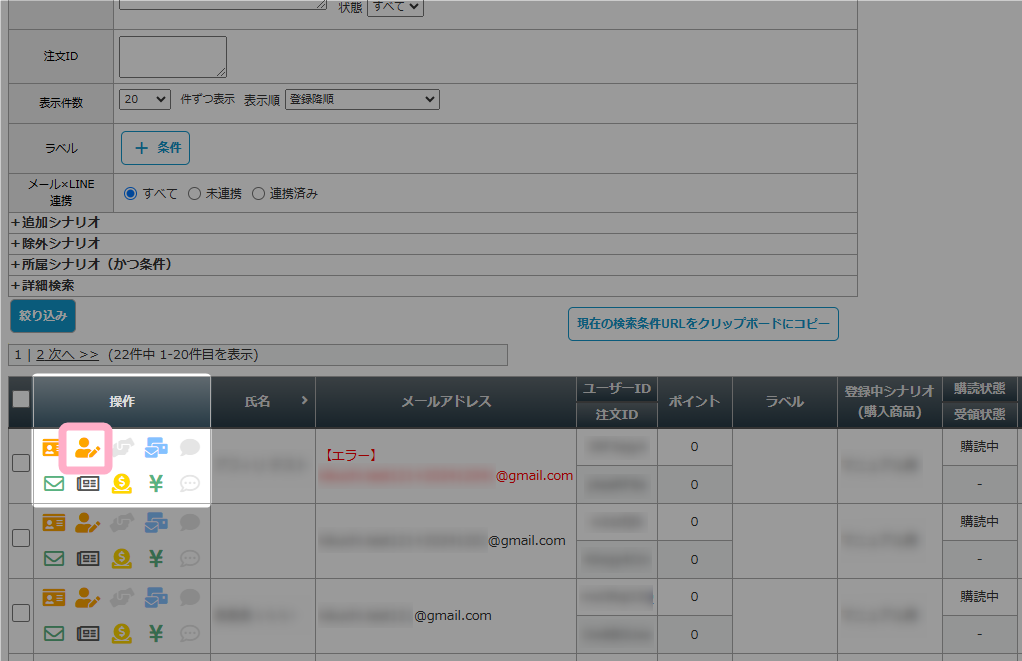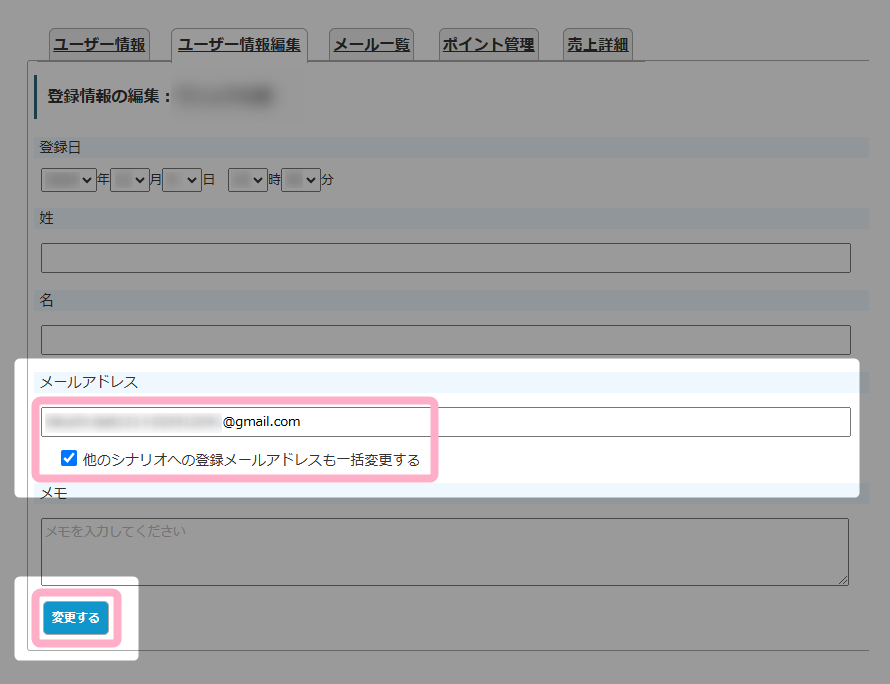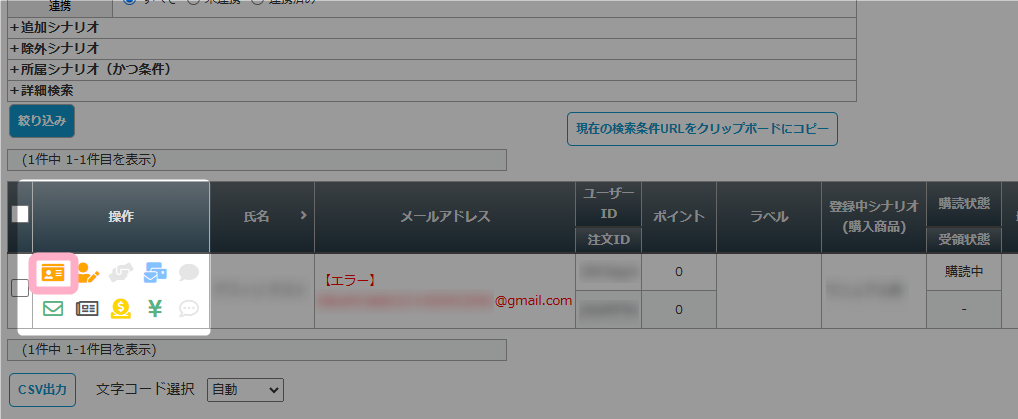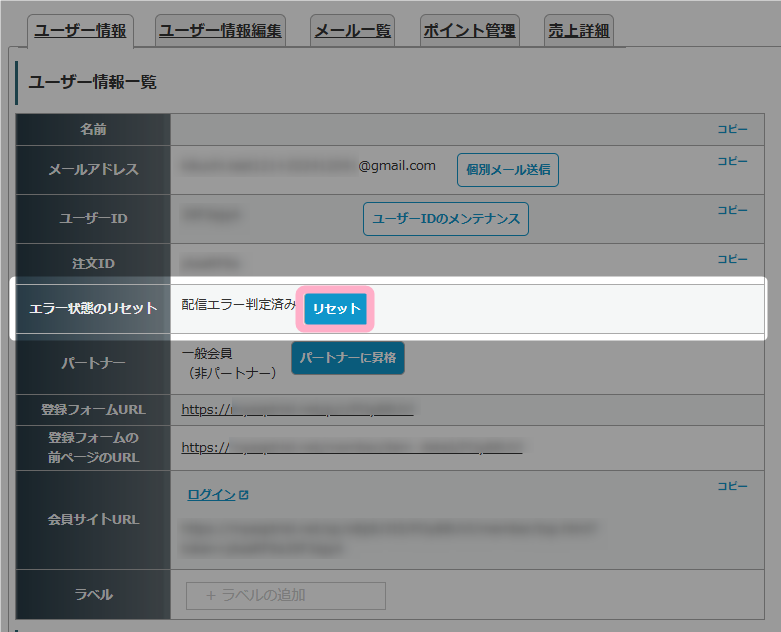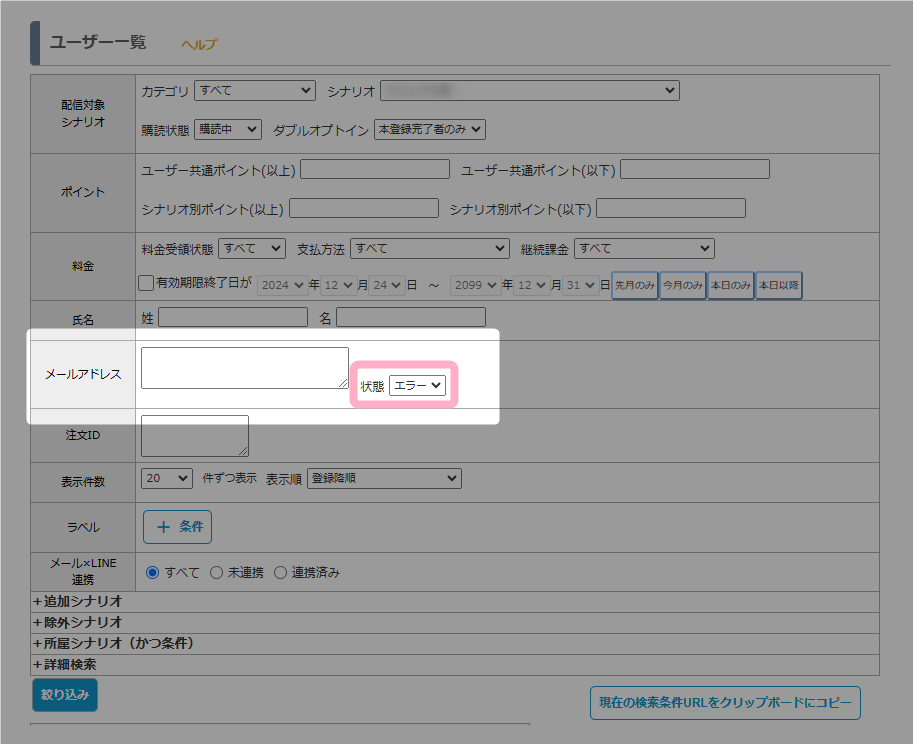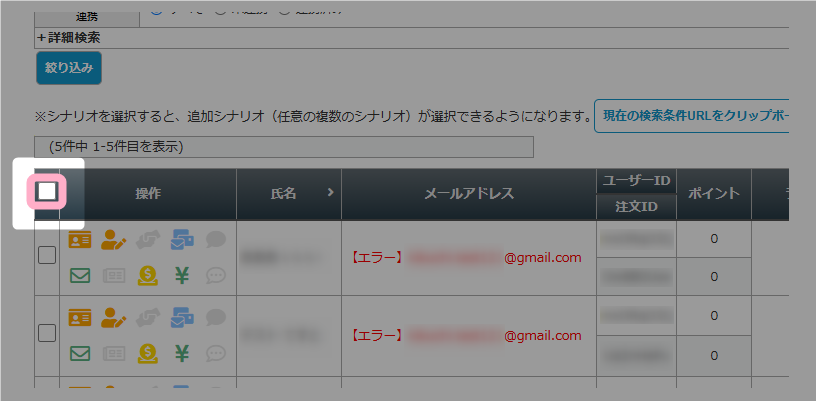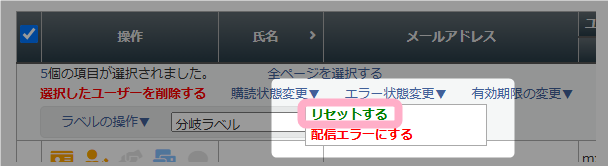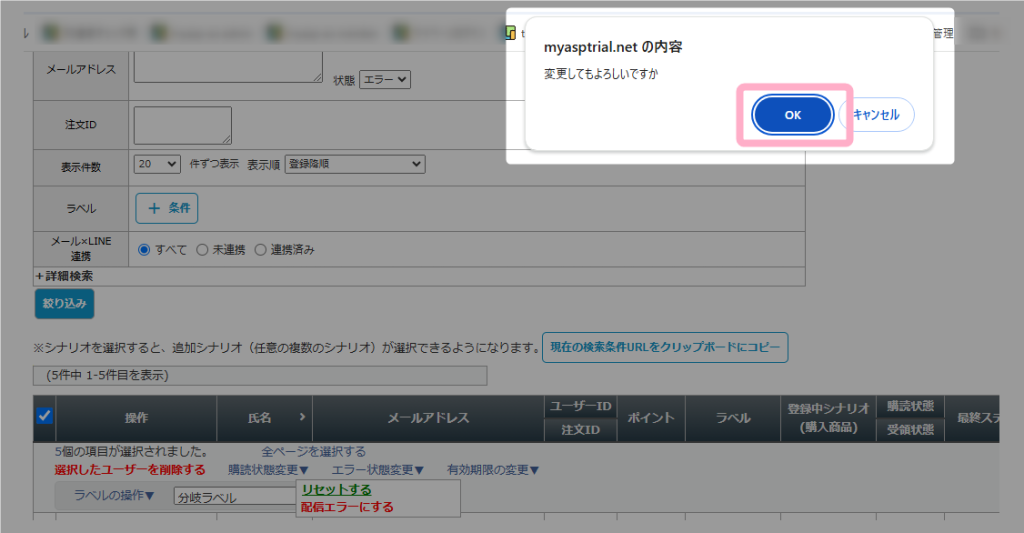キャリアメールのアドレスで登録したものがエラーになっていたため、Gmailのアドレスに変更しましたが、状態がエラーのまま配信されません。
エラー状態から復活させるためには、どのようにすればよろしいでしょうか。
「エラー」と判定されたメールアドレスは、エラー状態を解除(リセット)することで、再びメールが配信できるようになります。
MyASPでは、一定回数以上の配信エラーで届かなかったメールアドレスを「エラーアドレス」とみなすことで、それ以降のメールを配信をしないようにしています。
エラー状態を解除する方法
別の(正しい)メールアドレスに変更する
MyASP側から「ユーザー情報編集」で読者(ユーザー)のメールアドレスを変更すると、エラーアドレスから自動的に解除されます。
また、読者自身がMyASPのメールアドレス変更フォームや会員サイトの個人設定ページ等からメールアドレスを変更した場合にも、同じくエラーアドレスから自動的に解除されます。
MyASP側からユーザーのメールアドレスを変更したい場合は、以下の方法で変更することができます。
ユーザー一覧から、該当ユーザーの、「ユーザー情報編集」アイコンをクリックします。
ユーザー情報編集画面で、正しいメールアドレスに変更し『⇒変更する』をクリックします。
メールアドレスの変更時に、「同じメールアドレスがすでに存在しています(重複禁止)」のエラーが出てメールアドレスの変更が行えなかった場合には、下記のマニュアルをご覧ください。
参考:ユーザーのメールアドレスを変更しようとしたら「同じメールアドレスがすでに存在しています(重複禁止)」のエラーが出て変更できません。
メールアドレスはそのままで、個別にエラー状態を解除する
ユーザー一覧から、該当ユーザーの、「ユーザー情報」アイコンをクリックします。
「エラー状態のリセット」欄に「リセット」ボタンがありますので、ボタンをクリックします。
これで、エラー状態から回復することが出来ます。
メールアドレスはそのままで、複数ユーザーのエラー状態を一括で解除する
ユーザー一覧の画面を開き、検索条件のメールアドレスの「状態」で「エラー」を選択して、エラー判定されたメールアドレスだけを絞り込みます。
(必要に応じて絞り込み条件(フィルタ)を設定します)
絞り込んだ状態で、リセットするユーザーのチェックボックスをチェックします。
(左上のチェックボックスにチェックを入れると、表示されているすべてのユーザーを一括指定することが出来ます。)
「エラー状態変更▼」をクリックした後に出てくる「リセットする」をクリックします。
「変更してもよろしいですか?」と確認表示が出るのでOKをクリックします。
これで、チェックしたすべてのユーザーをエラー状態から回復することが出来ます。